入门:InDesign CS6页码设置技巧
(福利推荐:你还在原价购买阿里云服务器?现在阿里云0.8折限时抢购活动来啦!4核8G企业云服务器仅2998元/3年,立即抢购>>>:9i0i.cn/aliyun)
今天为大家分享InDesign CS6页码设置技巧,教程真的很基础,比较适合新手来学习,推荐过来,一起来看看怎么操作吧!
1、打开Adobe InDesign CS6
2、新建文档,设置自己需要的页面,然后点击边距和分栏,设置页边距。
3、在右边双击A-主页

4、然后点击左边的文字工具“T”,拖拉出文本框,再拉到自己需要的位置。

5、点击上方“文字”,菜单中的“插入特殊字符”,“标志符”,“当前页码”,就把页码插入了。


6、可以在“A”中添加任意标志如“-A-”“~A~”,其在页面显示的就是“-1-”或"~1~"

7、到了这一步页码就添加好了,双击“A”页面,

8、其设置的页码就显示出来了

以上就是InDesign CS6页码设置技巧,大家学会了吗?希望这篇文章能对大家有所帮助!
相关阅读:
相关文章

indesign自动调整在哪里? ID设置自动调整大小为仅宽度的技巧
indesign自动调整在哪里?ID想要设置自动调整大小为仅宽度,该怎么设置呢?下面我们就来看看详细介绍2023-03-30
Indesign添加交互动画怎么做? ID交互式文档文字动效制作方法
Indesign添加交互动画怎么做?id中想要做文字动画效果,该怎么做文字交互效果呢?下面我们就来看看ID交互式文档文字动效制作方法2023-03-21 ID怎么导入视频?id中想要导入一段视频,该怎么导入视频呢?下面我们就来看看indesign怎么置入视频的技巧2023-03-21
ID怎么导入视频?id中想要导入一段视频,该怎么导入视频呢?下面我们就来看看indesign怎么置入视频的技巧2023-03-21
Indesign文字怎么天机炸裂的轮廓效果? ID文字描边效果实现方法
Indesign文字怎么天机炸裂的轮廓效果?id中输入的文字,想要添加描边效果,该怎么操作呢?下面我们就来看看ID文字描边效果实现方法2023-03-21
ID怎么修改标尺零刻度的位置? InDesign标尺移动零刻度位置的技巧
ID怎么修改标尺零刻度的位置?ID标尺默认的刻度想要修改零刻度的位置,该怎么修改呢?下面我们就来看看InDesign标尺移动尺零刻度位置的技巧2023-02-04
id怎么给文字加边框? Indesign更改文字边框样式的技巧
id怎么给文字加边框?id文字边框是可以修改的,该怎么更改该文字边框呢?下面我们就来看看Indesign更改文字边框样式的技巧2023-02-03 开始接触indesign,很多朋友不知道界面怎么用,有哪些功能,今天我们就来做一个基础介绍,适合新手学习2023-01-10
开始接触indesign,很多朋友不知道界面怎么用,有哪些功能,今天我们就来做一个基础介绍,适合新手学习2023-01-10
Indesign2022中怎样将画板分栏? id画板分栏的技巧
Indesign2022中怎样将画板分栏?之前我们讲过文字分栏,画板怎么分栏呢?下面我们就来看看id画板分栏的技巧2022-12-21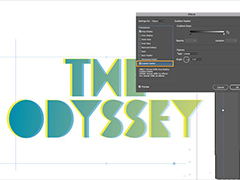 id字体怎么设置效果?id中想要制作艺术字,该怎么制作艺术字呢?下面我们就来看看用ID设计复古文字效果教程,详细请看下文介绍2022-11-26
id字体怎么设置效果?id中想要制作艺术字,该怎么制作艺术字呢?下面我们就来看看用ID设计复古文字效果教程,详细请看下文介绍2022-11-26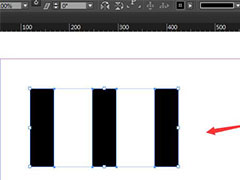
ID怎样选择图形进行水平居中设置? Indesign图形水平居中分布技巧
ID怎样选择图形进行水平居中设置?ID中绘制的多个图形想要进行水平居中分布,该怎么操作呢?下面我们就来看看Indesign图形水平居中分布技巧2022-11-21







最新评论